Vous pouvez utiliser la fonction VALEURCHAMP pour récupérer des données de champ à partir de types de données liés tels que Titres boursiers ou Géographie. Il existe des méthodes plus simples pour rédiger des formules faisant référence à des types de données. Par conséquent, la fonction VALEURCHAMP doit être utilisée principalement pour créer des calculs conditionnels basés sur des types de données liés.
Remarque : 28 mars 2019 : les types de données ont été publiés pour tous les abonnés Windows Microsoft 365. Si vous êtes abonné à Microsoft 365, vérifiez que vous utilisez la dernière version d’Office.
Détails techniques
Syntaxe
=VALEURCHAMP(valeur, nom_champ)
La syntaxe de la fonction VALEURCHAMP contient les arguments suivants :
|
Argument |
Description |
|---|---|
|
valeur |
La fonction renvoie tous les champs correspondants à partir du type de données lié spécifié dans l’argument valeur. |
|
nom_champ |
Nom du ou des champs que vous voulez extraire du type de données lié. |
Description
-
La fonction VALEURCHAMP renvoie tous les champs correspondants à partir du type de données lié spécifié dans l’argument valeur.
-
La fonction VALEURCHAMP appartient à la famille de fonctions Recherche et référence.
Exemples
Dans l’exemple de base suivant, la formule =VALEURCHAMP(A2;"Prix") extrait le champ Prix à partir du type de données Titres boursiers pour JM Smucker Co.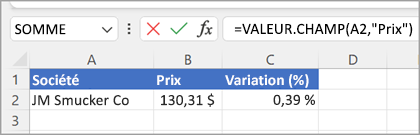
L’exemple suivant est un exemple plus classique de la fonction VALEURCHAMP. Nous utilisons ici la fonction SIERREUR pour rechercher des erreurs. Si la cellule A2 ne contient pas de nom de société, la formule VALEURCHAMP renvoie une erreur. Dans le cas présent, nous ne voulons rien afficher (""). En revanche, si la cellule contient un nom de société, nous voulons retrouver le prix à partir du type de données en A2 avec la formule =SIERREUR(VALEURCHAMP($A2,B$1),"").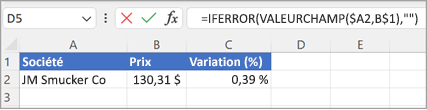
Notez que la fonction VALEURCHAMP vous permet de faire référence à des cellules de feuille de calcul pour l’argument nom_champ. La formule ci-dessus fait ainsi référence à la cellule B1 pour le prix, ce qui évite d’entrer manuellement « Prix » dans la formule.
Remarques
Si vous tentez de récupérer des données d’un champ de type de données inexistant, la fonction VALEURCHAMP renvoie l’erreur #CHAMP!. Par exemple, vous pouvez avoir entré « Coût » alors que le champ du type de données est en réalité « Prix ». Vérifiez toujours l’exactitude des noms de champ dans votre formule. Pour afficher une liste des noms de champ associés à un enregistrement, sélectionnez la cellule de celui-ci et appuyez sur Alt+Maj+F10.
Vous avez besoin d’une aide supplémentaire ?
Vous pouvez toujours poser des questions à un expert de la Communauté technique Excel ou obtenir une assistance dans la Communauté de support.
Voir aussi
Types de données Titres boursiers et Géographie
Rédaction de formules faisant référence à des types de données










